最佳四种iPhone数据备份方式
很多用户可能都有相似的经历,因为各种原因而丢失iPhone手机内未备份的数据,包括各种小视频,重要照片或文件等。iPhone凭借其出色的画质,一直很受用户的青睐,用于拍摄照片和视频等,而且iPhone也为所有用户提供备份选项。但一些用户因为各种原因没有将照片和数据备份好。因此,本文总结了一些有用的方式帮助用户完美地完成iPhone数据备份。
相信用户都明白,如果没有适当的备份计划,将数据保存在智能手机中会存在巨大的风险。这些数据可能会丢失,被盗甚至被损坏。而通过备份来创建副本是非常有用的保存数据的方法。即使在更换设备的情况下,用户也可以使用备份将信息传输到新设备。如何备份iPhone数据,并保护存储在其上的数据呢?本文为用户提供了四个不同的iPhone备份位置,分别将iPhone备份到iCloud,iTunes,外部硬盘和Google照片。
位置1.如何将iPhone备份到iCloud
iCloud是能让所有iOS设备同步的一项备份服务。任何信息在上传iCloud后,将立即在所有相关设备上自动更新。iCloud服务无需任何费用,无需在后台运行,无需任何操作。
为什么需要备份iPhone?
iPhone并不会为用户自动备份数据。用户需要为备份付费,可以免费使用5GB内存。如果不备份,用户可能会丢失所有珍贵的照片,联系人和文件。只需为升级支付一些金额,用户就可以进行分类备份。iCloud是iPhone文件备份的最简单方法。它提供1TB的存储空间(包括首次免费的5GB数据)。
iCloud同步所有设备上的照片,包括应用程序,书籍,电视节目,电影和购买的音乐,相机胶卷中的照片和视频,应用数据,设备设置,主屏幕和应用程序组织,MMS消息和iMessage文本(SMS),可视语音邮件,铃声,日历,联系人,备注,提醒,文档和旅行书签。它能够为iPhone提供数据备份服务,安全保存iPhone数据。
如何让iCloud为苹果手机数据备份
以下是有关如何将苹果手机数据备份到iCloud的操作指南
步骤1:连接>设置。将iPhone连接到无线连接,然后转到设置>(键入用户姓名)并单击iCloud以打开iCloud备份。
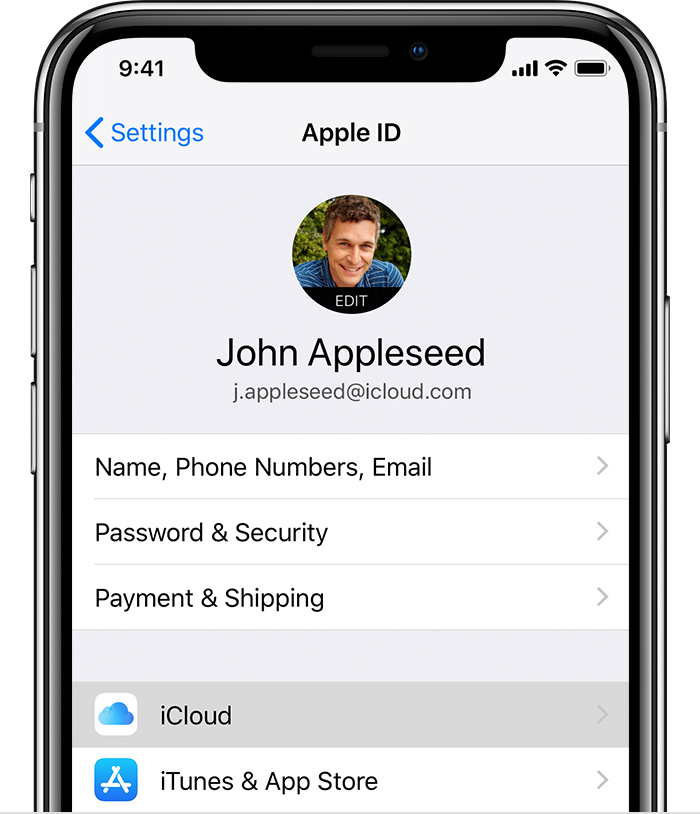
步骤2:轻击iCloud。接下来,点击iCloud切换以将其打开。
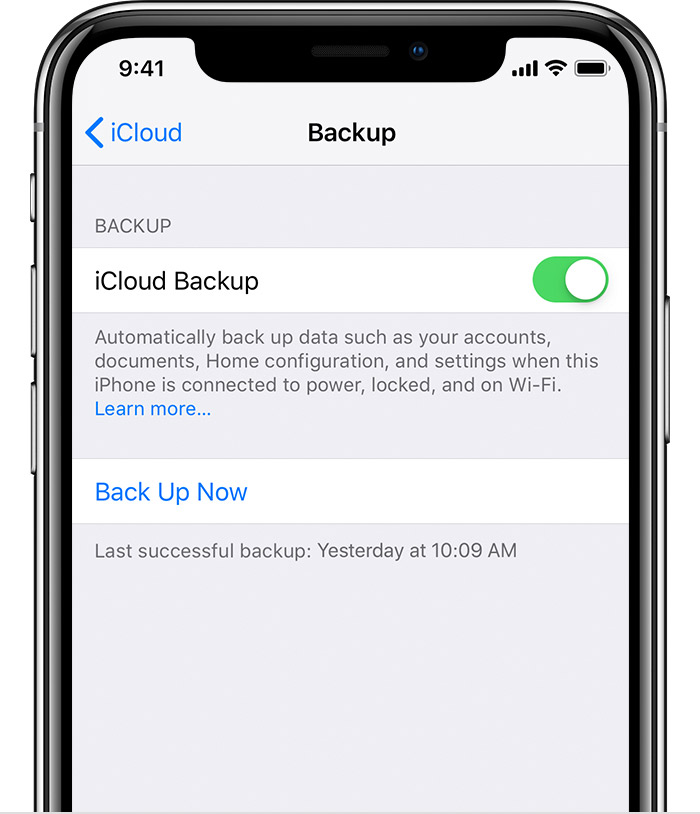
注意:
- 保持与Wi-Fi的连接,直到iPhone备份到iCloud完成。
- 第一次备份时或当网络带宽缓慢时,可能需要一些时间。由于只上传了新文件和设置,因此iCloud的后续iPhone备份速度更快。
推荐用户实时清理存储空间或购买更多存储空间。操作如下:
请访问设置> iCloud>存储和备份>管理存储。到达此点后,点击设备的名称(如果用户使用的是多个iOS设备,则会显示所有设备的列表)。在这里,选择需要备份的内容和不需要备份的内容。照片和视频是照片和视频的主要部分。
另外可以添加一些到用户的Mac电脑,以确保备份数据小而且备份速度快。用户可以备份几个或所有应用到iCloud。
使用iCloud自动备份iPhone
如果用户不喜欢手动备份所有内容,可以使用自动备份。要让iCloud每天备份苹果手机设备,用户需要执行以下操作:
- 请打开iCloud备份。然后转到设置>(您的名字)> iCloud> iCloud 备份
- 将iPhone连接到电源。
- 将iPhone连接到Wi-Fi网络。
- 检查iCloud中的可用空间。如果新设备免费提供的5GB存储空间不足,请从iPhone购买更多。
用户也可以使用iPad,iPhone,iPod或Mac进行此操作。iPhone备份到iCloud计划的起价为50GB,每月0.99美元,价格比较亲民。
检查用户的iCloud存储
这里需要注意的是,如果iCloud中没有剩余存储空间,则不会将新照片或视频上传到iCloud照片库, iCloud驱动器和iCloud应用程序。此外,用户将无法通过iCloud电子邮件地址接收或发送电子邮件。因此请不时检查下存储空间是否足够。检查方式:
- 有iOS 10.3或更高版本的用户,请转到设置>(您的名字)> iCloud
- 然后点击iCloud存储或管理存储空间。
位置2.如何将iPhone备份到iTunes
iTunes是有苹果公司创建的媒体管理软件,它既可用于Mac操作系统,也可用于Windows操作系统。用户可以在计算机上播放和管理视频和音频文件,从应用程序重新下载应用程序,电影,音乐和书籍。但是,对于未通过iTunes购买的音乐和视频或未存储在相机上的设置,通话记录和其图片,情况会有所不同。这些需要iTunes备份。
此外,iTunes是最佳的大型文件备份工具。iTunes对iPhone手机数据备份后,允许用户保存并在计算机的安全域中拥有数据和信息的备份副本。
iTunes的备份列表
该列表包括照片和图像,媒体和文件,消息和通话记录,备忘录,日历,书签,设置和应用程序数据等,其中包括safari历史记录,浏览缓存,脱机数据,邮件缓存,临时。文件等。
如果用户丢失设备,设备损坏或更换,用户可以通过iTunes获取所有数据。如果用户选择iTunes备份,也可以将其传输到新设备。
如何将iPhone备份到iTunes
- 更新iTunes。最新版本是备份的必备工具。
- 现在打开iTunes。将iPhone连接到电脑。
- 选择设备:iPhone将在iTunes中显示。
- 如果从iOS保存特定数据,请加密备份,选择加密(设备)备份并创建密码。
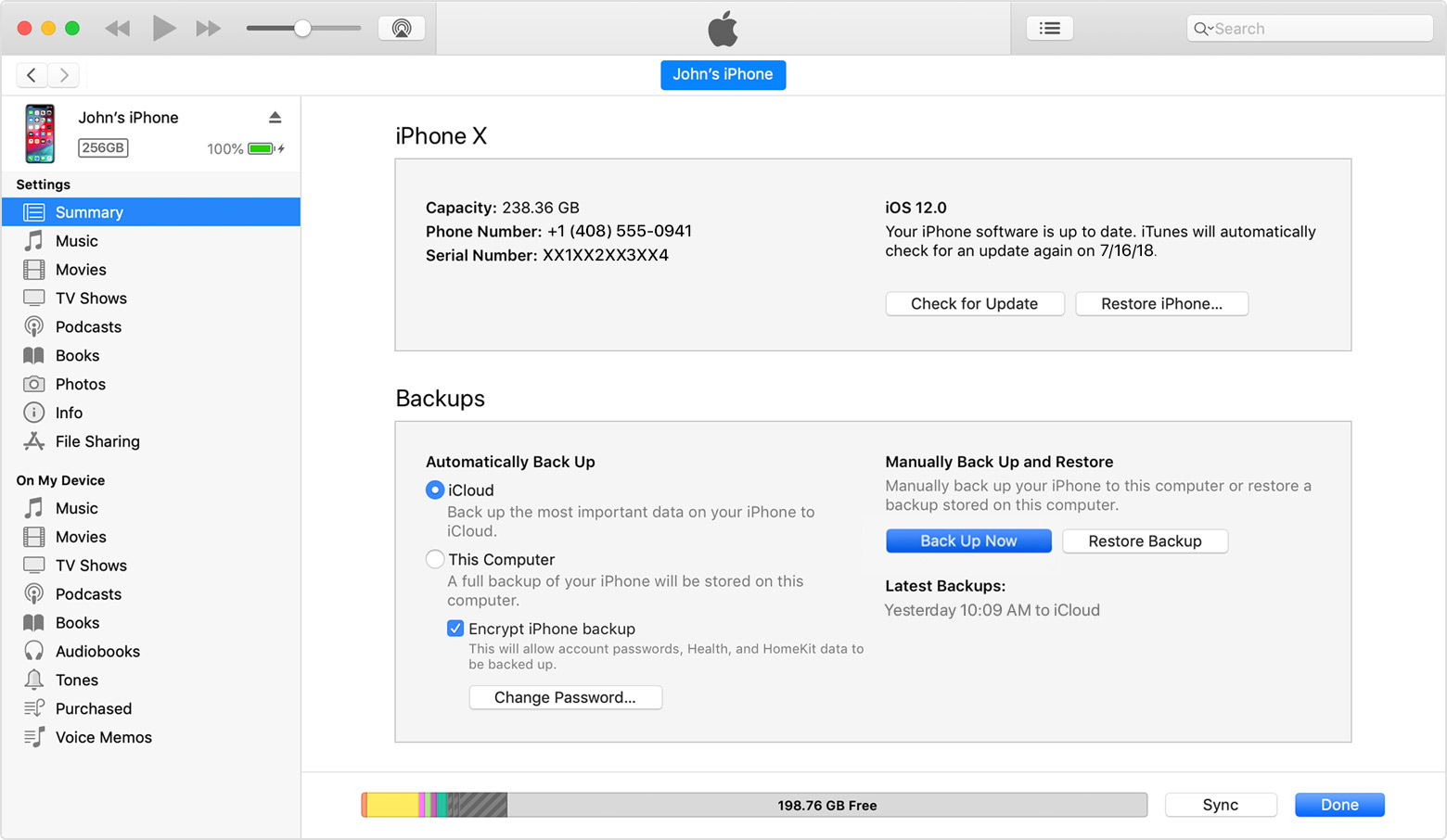 5.进程结束后,检查备份是否成功完成,选中“最新备份”以查看日期和时间。
5.进程结束后,检查备份是否成功完成,选中“最新备份”以查看日期和时间。
位置3.如何将iPhone备份到外置硬盘
当苹果手机具的存储空间不足时,存储更多内容会变得困难。这时候,将iPhone手机文件备份到外部硬盘是其中一个选择。这有助于节省本地磁盘空间并满足存储需求。要将iPhone备份到外部硬盘驱动器,用户必须了解目录结构和命令行。在开始将苹果手机文件备份到iTunes之前,请记住要为iOS设备和外部硬盘驱动器连接USB电缆,并确保外部磁盘有足够的可用空间用于备份。
现在,按照有关如何将iTunes备份到外部硬盘的分步策略:
- 将外部硬盘驱动器连接到计算机。
- 在硬盘驱动器上创建一个新文件夹。
- 如果用户尚未退出iTunes,请退出iTunes。
- 打开“新建Finder”窗口。按Command + Shift + G并输入以下内容:“?/ Library / Application Support / MobileSync /”。
- 在此目录中找到“备份”文件夹。将其复制到外部驱动器上创建的新文件夹。
- 在备份文件夹的原始位置(位于?/ Library / Application Support / MobileSync /)将“Backup”重命名为“Backup-old”。确保已将此文件夹完全复制到外部驱动器中。
- 启动/ Applications / Utilities /中的“Terminal”应用程序,然后键入正确的命令。更改文件夹的名称以及外部驱动器。现在点击返回键。
-
退出终端。在Finder中确认符号链接。这将使“备份”文件夹成为带有箭头的通用文件。这表示“备份”与外部硬盘上的位置之间的链接。
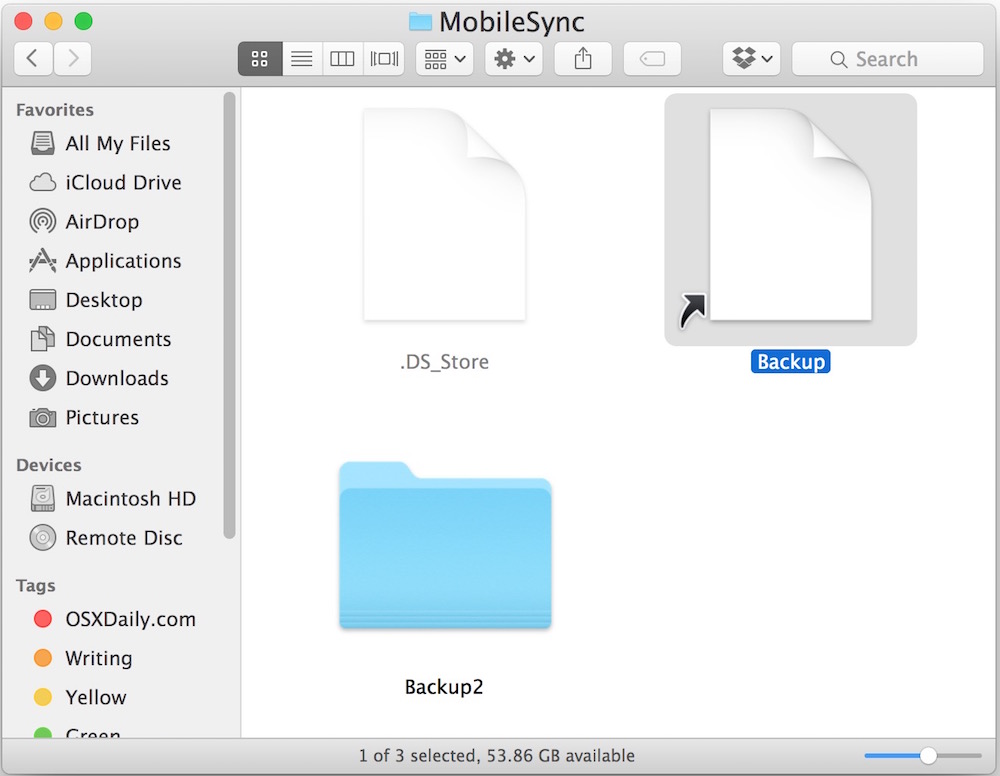
-
打开iTunes。将iPhone连接到电脑。在iTunes中选择设备。选择“此计算机”作为备份位置。选择“立即备份”以开始备份到外部设备。直到外接硬盘连接到电脑,iTunes才会继续备份到外部存储磁盘。
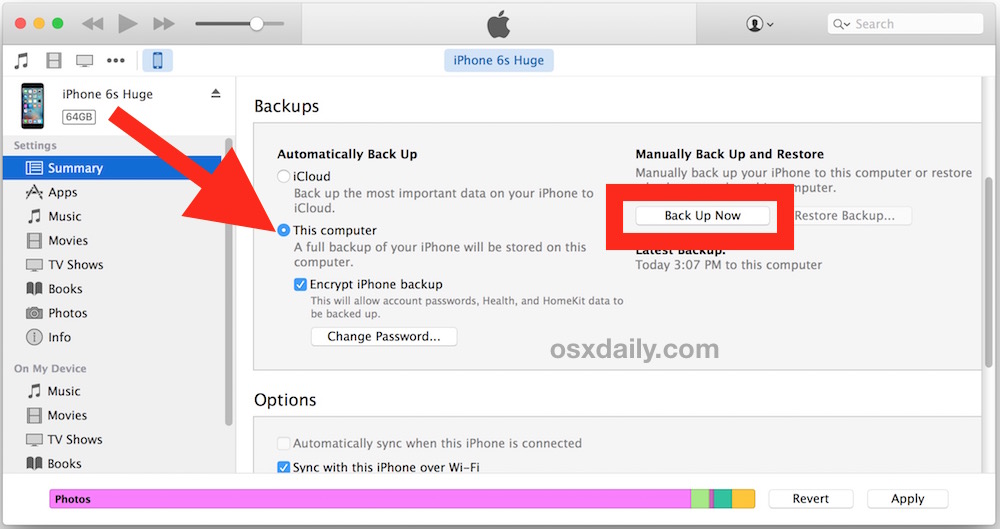
-
在iTunes中完成备份后,请仔细检查备份文件夹是否存在。
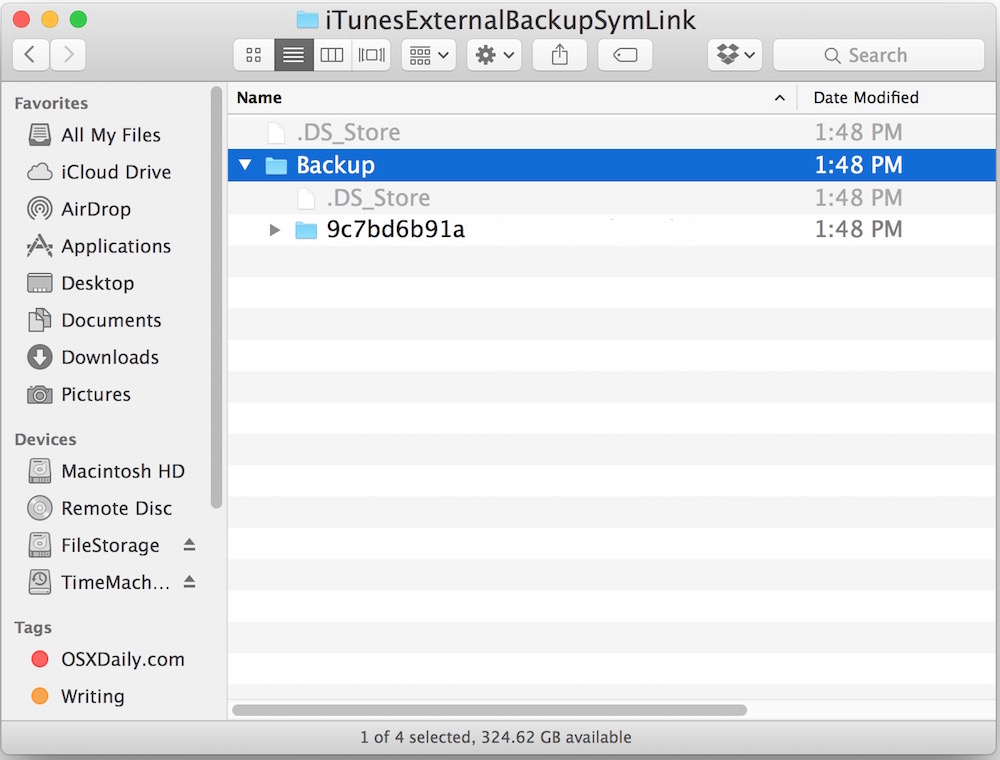
位置4.如何将iPhone备份到Google相册
备份照片和视频的另一种方式时使用Google相册。此方案提供一些免费存储空间。而且用户所做的任何更改都将在所有已同步的设备上显示。例如,在photos.google.com下查看时,编辑并保存在iPhone上的照片是一样的。以下是将iPhone备份到Google相册的方法。
启用“备份和同步”:
- 打开Google照片应用
- 登录Google帐户
- 点按顶部的“菜单”
- 选择设置>备份和同步
- 点按“备份和同步”
- 打开iOS设置>点击隐私>照片
- 启用Google相册
更改设置
- 选择帐户以备份照片和视频。在“备份帐户”中点按帐户名称
- 更改上传大小
- 在“何时备份”中备份移动数据或Wi-Fi。选择苹果手机数据备份视频或使用手机数据备份照片。注意如果用户选择使用移动网络,通信服务提供商可能会收取流量费用。
检查并确认
- 打开Google相册
- 登录Google帐户
- 点按照片
- 在顶部查看备份的照片。
备份成本
- 如果上传大小设置为高质量,则可以无限制地免费存储。如果将其设置为“原始”,则备份将与Google相册存储空间相对应。
- 用户有15 GB的免费存储空间用于照片和视频。
- 这些照片也可以在Google云端硬盘中看到。虽然照片和视频也可以在Google云端硬盘中上传,但在Google相册中却无法显示。因此,请先将它们上传到Google相册。
关于iPhone备份的结论
许多应用程序和服务声称可以为iPhone手机数据备份,但由于软件限制,它们不是最好的解决方案。除了保存到硬盘和Google相册(存储照片,视频和文件/文件夹)时,iCloud和iTunes是最好的解决方案。因为iCloud和iTunes不仅为照片和视频提供备份,还为手机中的短信,联系人,设置和应用程序数据提供备份。
上述备份需要Wi-Fi连接。因此,请确保正确检查网络以确保备份正在进行。另外,用户可以使用AOMEI Backupper Professional这一专业强大的苹果手机备份软件。在计算机上进行iPhone备份时,可以使用此方法。该软件可靠,安全,操作简单。总之无论用户选择哪种模式,都不要忘记备份重要数据。
了解更多数据恢复选项,请访问万兴恢复专家页面,为用户提供最佳的数据恢复解决方案。


